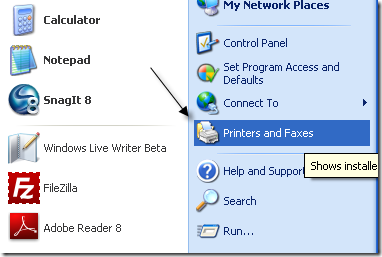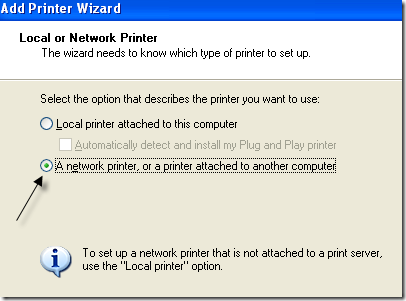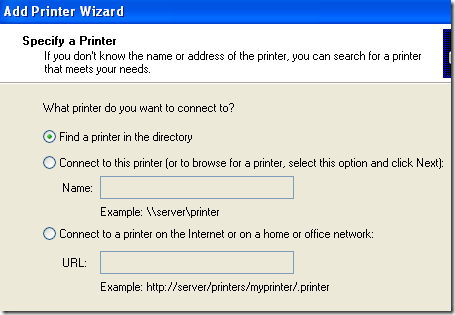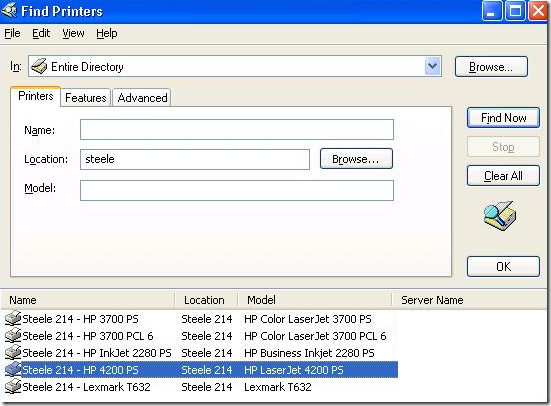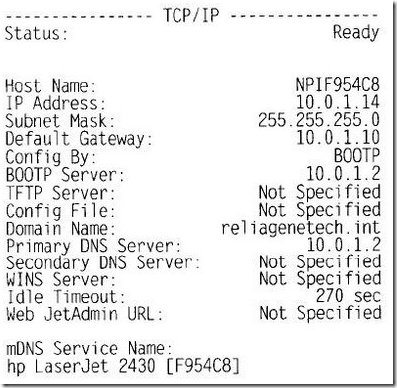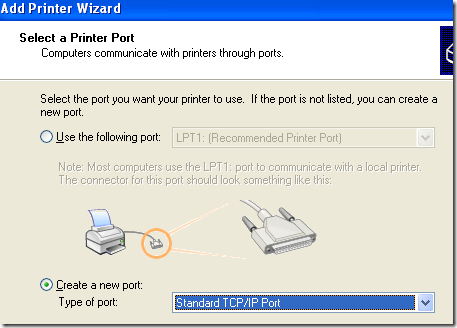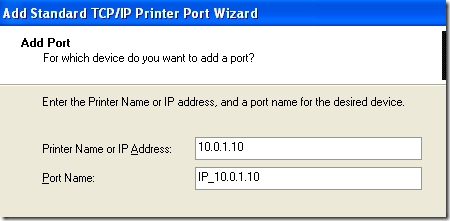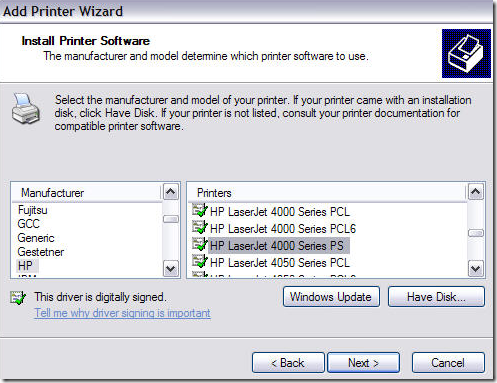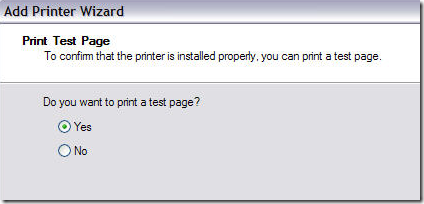Dacă vă aflați într-un mediu corporativ, probabil că puteți imprima numai la imprimante în rețea, cu excepția cazului în care sunteți unul dintre puținii norocoși pentru a avea o imprimantă desktop personală. Pentru restul de noi, trebuie să vă conectați manual la imprimanta de rețea într-una din cele două moduri.
Dacă vă aflați într-un domeniu, atunci aveți noroc, deoarece tot ce trebuie să faceți este să căutați și lista tuturor imprimantelor din rețea va apărea! Dacă aveți nevoie să vă conectați la o imprimantă de rețea prin adresa IP, este ceva diferit. Vă voi arăta cum să faceți ambele în acest articol!
Conectați-vă la o imprimantă de rețea pe un domeniu Windows
Indiferent de metoda pe care o utilizați, va trebui să faceți clic pe Imprimante și faxuridin meniul Start sau din Panoul de control.
Acum faceți clic pe puternic>în meniul din stânga sub Tastele de imprimantă.
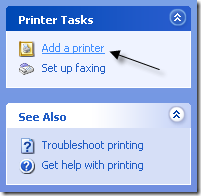 / strong>. Alegeți O imprimantă de rețea sau o imprimantă atașată altui computerși dați clic pe Următorul
/ strong>. Alegeți O imprimantă de rețea sau o imprimantă atașată altui computerși dați clic pe Următorul
Acum, dacă vă aflați pe un domeniu, doriți să alegeți Găsiți o imprimantă în directorși dați clic pe Următorul. Aceasta va căuta toate imprimantele din Active Directory.
Faceți clic pe butonul Căutaretoate imprimantele din rețea disponibile în Active Directory.
Doar faceți dublu clic pe imprimantă și se va instala automat. >Conectați la imprimanta de rețea prin adresa IP
Dacă nu sunteți parte a unui domeniu Active Directory, va trebui să vă conectați la imprimanta de rețea prin adresa IP. Pentru a face acest lucru, va trebui mai întâi să cunoașteți adresa IP a imprimantei. Puteți face acest lucru prin imprimarea paginii de configurare a imprimantei. Acesta va afișa toate setările, inclusiv configurația rețelei.
Pentru conectarea în acest mod, în loc să selectați , veți alege Imprimanta locală atașată la acest computerși asigurați-vă că debifați Detectați și instalați automat imprimanta Plug and Play. >Faceți clic pe Următorul, alegeți Creați un port nouși selectați Portul standard TCP / IP.
În ecranul de întâmpinare, faceți clic pe Următorul și introduceți adresa IP a imprimantei în caseta Imprimanta sau adresa IP
Dacă cartela de rețea pentru imprimantă nu poate fi identificată, puteți obține o fereastră de dialog despre tipul de dispozitiv. Păstrați opțiunea implicită "Cartelă de rețea generică" și faceți clic pe Următorul.
Acum va trebui să alegeți driverul pentru imprimanta pe care doriți să o instalați. Dacă nu se află în lista implicită furnizată de Windows XP, va trebui să o descărcați, să faceți clic pe Au discuriși să indicați locația driverului de imprimantă. Faceți clic pe Următorul când ați terminat.
Dați imprimantei dvs. un nume și alegeți dacă doriți să îl utilizați ca imprimantă implicită sau nu. Faceți clic pe Următorul și alegeți dacă doriți să partajați imprimanta cu alți utilizatori din rețea. În cele din urmă, faceți clic pe Următorul și vi se va oferi opțiunea de a imprima o pagină de test.
Asta este! Imprimanta ar trebui să apară acum în lista de imprimante atunci când accesați dialogul Imprimante și faxuri. Dacă aveți probleme cu conectarea la imprimanta de rețea, postați un comentariu și voi încerca să vă ajut! Bucurați-vă!